设置虚拟内存多少才好
发布时间:2017-05-16 21:26
电脑在运行时,偶尔会出现提示“虚拟内存不足,请增加你的虚拟内存”信息,虚拟内存是什么?怎样增大虚拟内存?下面就让小编告诉大家虚拟内存设置多少才够好。
设置虚拟内存的方法
1,在桌面点击“开始”,然后打开“控制面板”。

2,在控制面板内,打开“系统”快捷图标。

3,在系统属性窗口,选择“高级”->“性能”下的“设置”按钮。

4,在性能选项窗口中,选择“高级”->“虚拟内存”下的“更改”按钮。

5,在这里,显示的是我原来的虚拟内存设置,我的物理内存为1G,虚拟内存设置在C盘,它推荐我设置虚拟内存设为1536MB=1.5G,但我没有按它的要求设置,我只设置了1024MB=1G。
虚拟内存设置大小一般应该为物理内存的1.5倍为好,
如果物理内存为2G,虚拟内存应该设置为3G=3072MB,
如果物理内存为4G,那虚拟内存应该设置为6G=6144MB,
我的物理内存为1G,那虚拟内存应该设置为1.5G=1536MB,
注:1G=1024MB

6,开始修改我的虚拟内存:
一,仍然设置在C盘。
二,选择“自定义大小”,
三,把初始值与最大值都设置为1536MB=1.5G,(提示:最小值与最大值最好设置为相同,这样更利于电脑的性能稳定)
四,设置好后按“设置”按钮,这样才能生效。
五,最后按“确定”。
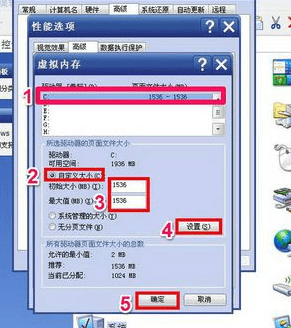
7,当按了“确定”后,会弹出提示框“要使改动生效,必须重新启动计算机”,虚拟内存设置完成。

设置虚拟内存多少才好的评论条评论